Ako sa zbaviť choroby v DAYZ

DAYZ je hra plná šialených, nakazených ľudí v postsovietskej krajine Černarus. Zistite, ako sa zbaviť choroby v DAYZ a udržte si zdravie.
Chyba „Prepáčte, momentálne môžete posielať správy iba vzájomným kontaktom“ v telegrame môže byť problémom pri oslovovaní nového kontaktu. Prirodzene, musíte byť zvedaví, čo to je a prečo sa to vôbec stalo. Netrápte sa – tento vysvetľovač demystifikuje všetky vaše otázky, aby vám pomohol opraviť túto chybu telegramu. Čítajte ďalej a dozviete sa ako.
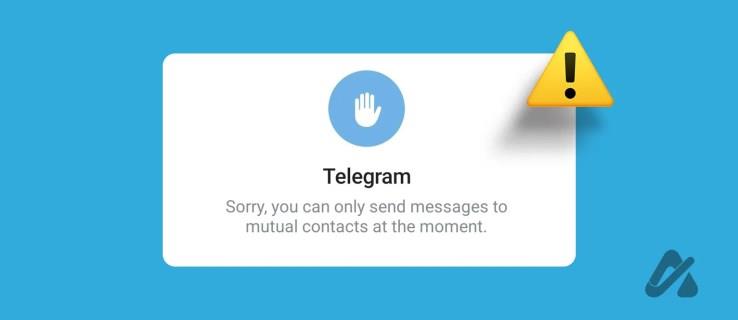
Ak je váš telegramový účet označený za nevhodný obsah alebo spam, môžete naraziť na dočasné obmedzenia. To môže zahŕňať obmedzenia týkajúce sa odosielania správ novým ľuďom. Stále môžete konverzovať so svojimi vzájomnými kontaktmi (tj kontaktmi uloženými na oboch stranách). Nemôžete sa však zhovárať s nikým, kto nemá uložené vaše číslo. Obmedzenie znamená, že nemôžete nájsť nové skupiny a pripojiť sa k nim v telegrame .
Porušenie pravidiel komunity Telegramu a zmluvných podmienok môže tiež viesť k obmedzeniam účtu. Ak sa domnievate, že váš účet bol označený nesprávne, podniknite kroky na rýchle obnovenie normálneho stavu pomocou týchto metód:
1. Použite Spam Info Bot na vrátenie zmien
Kontaktovanie Spam Info Bot je skvelý spôsob, ako obnoviť plnú funkčnosť vášho obmedzeného telegramového účtu. Môže vám pomôcť skontrolovať obmedzenia aktívneho účtu a poskytne podrobný popis, prečo k tomu došlo. Prípadne, ak si myslíte, že vás Telegram označil nesprávne, môžete postupovať podľa pokynov robota a odstrániť použité obmedzenia.
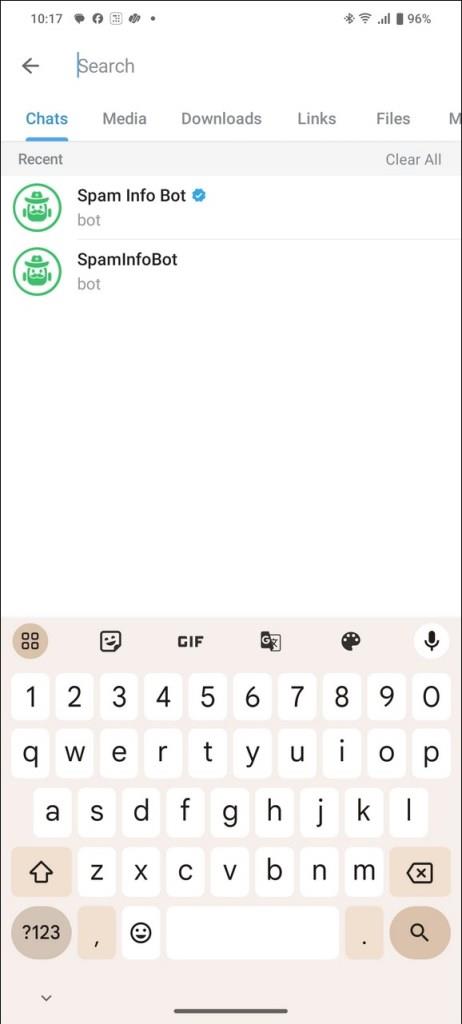
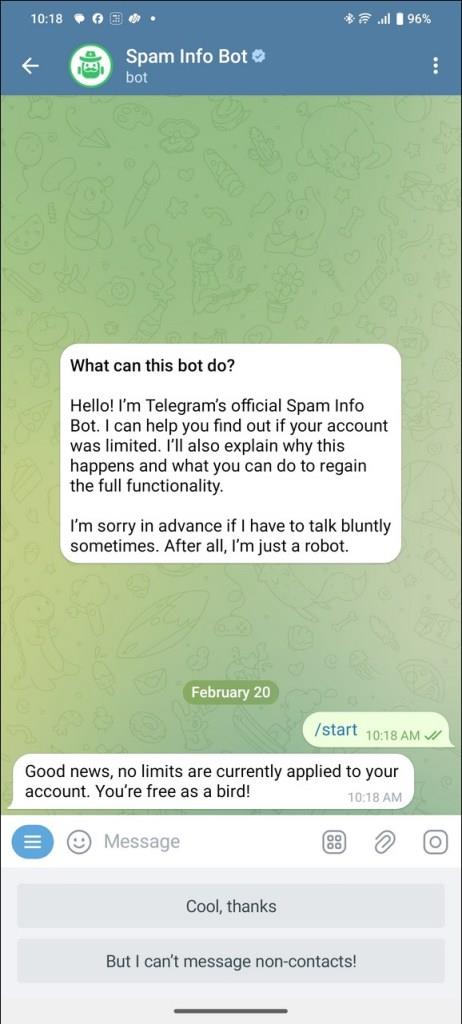
Ak zistíte, že robot nie je užitočný, pošlite žiadosť o podporu priamo na Telegram, kde získate ďalšiu pomoc a odvolajte sa proti obmedzeniu.
2. Obráťte sa na telegramovú podporu
Okrem Spam Info Bot môžete kontaktovať podporu Telegramu a opraviť chybu „Správy môžete posielať iba vzájomným kontaktom“. Proces však môže chvíľu trvať, pretože podporu telegramu vykonávajú dobrovoľníci.
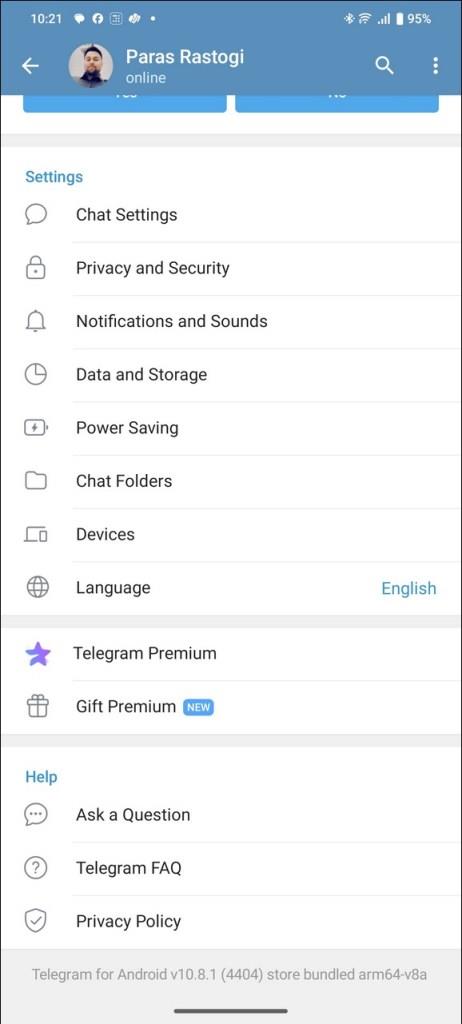
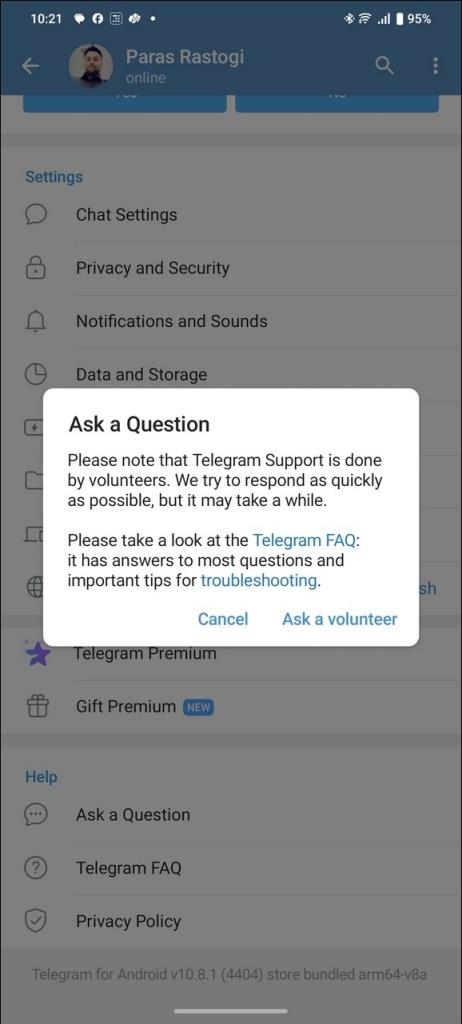
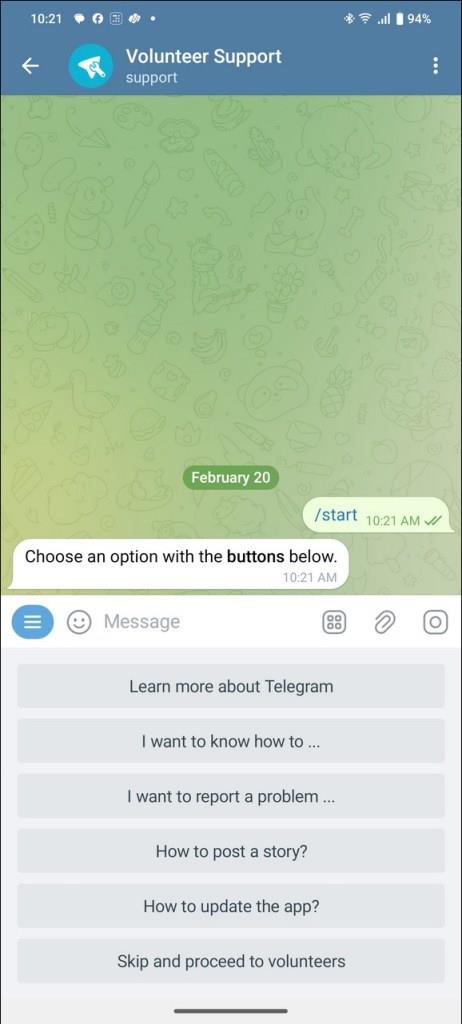
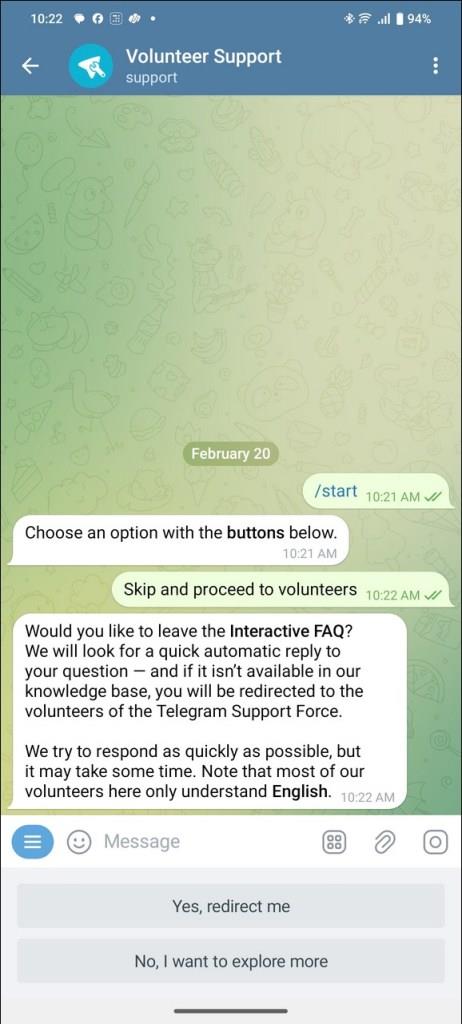
3. Trpezlivo čakajte
Obmedzenia telegramového účtu sa zvyčajne zrušia do 24 až 48 hodín, čím sa automaticky obnoví plný prístup. Opakované priestupky alebo časté porušovanie však môžu tieto obmedzenia predĺžiť o niekoľko dní alebo dokonca týždňov. Odporúčame vám, aby ste trpezlivo počkali a nejaký čas nepoužívali telegram, aby ste svoj účet dostali späť na správnu cestu.
4. Prepnite na Telegram X
Telegram X je jednou z najlepších klientskych aplikácií Telegramu , ktorá poskytuje plynulejšie prehliadanie ako pôvodná aplikácia. Môžete prepnúť na Telegram X a zistiť, či cez neho môžete posielať správy, ktoré nie sú vzájomným kontaktom, alebo nie. Aplikácia je k dispozícii na stiahnutie na Google Play a iOS App Store.
Môžete tiež skúsiť použiť telegram na počítači, aby ste zistili, či sa tým problém vyriešil.
5. Požiadajte Non-Vzájomné kontakty, aby vám poslali správu
Ak je váš telegramový účet obmedzený, ale chcete konverzovať s novým kontaktom, požiadajte druhú osobu, aby vám poslala novú správu. Keď ich text pristane, uložte ich ako kontakt. To ich označí ako vzájomné kontakty, čo vám umožní konverzovať s vaším obmedzeným telegramovým účtom.
Ak chcete uložiť nový kontakt na telegram, otvorte novú správu a prejdite nahor, aby ste našli možnosť Nový kontakt . Stlačte Nový kontakt , zadajte požadované podrobnosti a klepnite na Vytvoriť .
Oprava telegramu je vzdialená len pár klepnutí
Telegram prijíma rôzne opatrenia, aby zabezpečil svojim používateľom bezpečný online zážitok. Z času na čas však môže byť váš účet nesprávne označený alebo nahlásený, čo vedie k obmedzeniu odosielania správ.
Po označení je odstránenie obmedzenia otázkou čakania na čas obmedzenia, ktorý je zvyčajne niekoľko dní alebo týždňov. Môžete tiež použiť oficiálneho bota alebo kontaktovať podporu Telegram pomocou krokov uvedených v tomto článku.
Ako zistím, kto nahlásil môj telegramový účet?
Nemôžete vedieť, kto nahlásil váš telegramový účet, čo vedie k rôznym obmedzeniam vrátane nemožnosti posielať správy ľuďom, ktorí nie sú vašimi kontaktmi.
Prečo bol môj telegramový účet obmedzený, keď som sa nedávno zaregistroval a neposielal som správy?
Toto sa stane, keď vaše číslo spustí negatívnu odpoveď systému Telegramu. Môže to byť spôsobené pochybnou telegramovou aktivitou predchádzajúceho vlastníka alebo VOIP/virtuálnym číslom používaným pre účet.
Je možné, že mi to Telegram omylom zakázal?
Niekedy môžu najpokročilejšie algoritmy, systémy a dokonca aj tímy profesionálnej podpory urobiť chyby. Ak si myslíte, že sa to stalo vo vašom prípade, pomocou vyššie uvedených metód kontaktujte tím podpory Telegramu, aby ste ho prinútili zrušiť obmedzenie vášho účtu.
DAYZ je hra plná šialených, nakazených ľudí v postsovietskej krajine Černarus. Zistite, ako sa zbaviť choroby v DAYZ a udržte si zdravie.
Naučte sa, ako synchronizovať nastavenia v systéme Windows 10. S touto príručkou prenesiete vaše nastavenia na všetkých zariadeniach so systémom Windows.
Ak vás obťažujú štuchnutia e-mailov, na ktoré nechcete odpovedať alebo ich vidieť, môžete ich nechať zmiznúť. Prečítajte si toto a zistite, ako zakázať funkciu štuchnutia v Gmaile.
Nvidia Shield Remote nefunguje správne? Tu máme pre vás tie najlepšie opravy, ktoré môžete vyskúšať; môžete tiež hľadať spôsoby, ako zmeniť svoj smartfón na televízor.
Bluetooth vám umožňuje pripojiť zariadenia a príslušenstvo so systémom Windows 10 k počítaču bez potreby káblov. Spôsob, ako vyriešiť problémy s Bluetooth.
Máte po inovácii na Windows 11 nejaké problémy? Hľadáte spôsoby, ako opraviť Windows 11? V tomto príspevku sme uviedli 6 rôznych metód, ktoré môžete použiť na opravu systému Windows 11 na optimalizáciu výkonu vášho zariadenia.
Ako opraviť: chybové hlásenie „Táto aplikácia sa nedá spustiť na vašom počítači“ v systéme Windows 10? Tu je 6 jednoduchých riešení.
Tento článok vám ukáže, ako maximalizovať svoje výhody z Microsoft Rewards na Windows, Xbox, Mobile a iných platforiem.
Zistite, ako môžete jednoducho hromadne prestať sledovať účty na Instagrame pomocou najlepších aplikácií, ako aj tipy na správne používanie.
Ako opraviť Nintendo Switch, ktoré sa nezapne? Tu sú 4 jednoduché riešenia, aby ste sa zbavili tohto problému.






